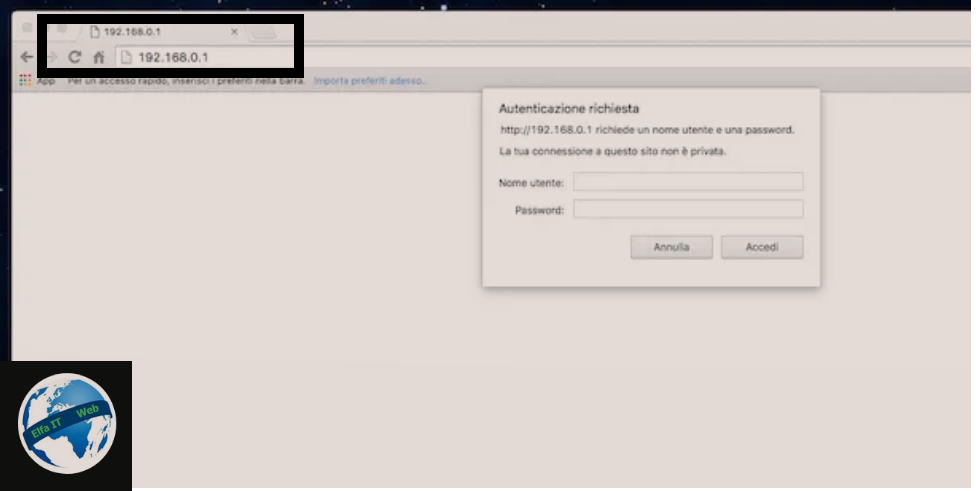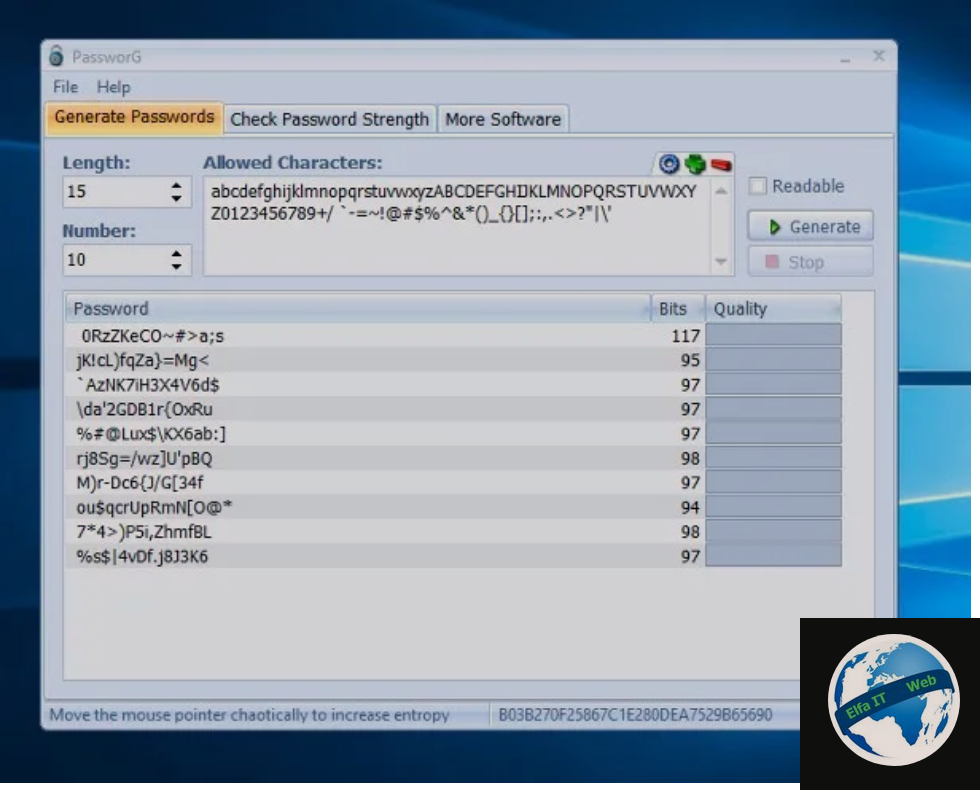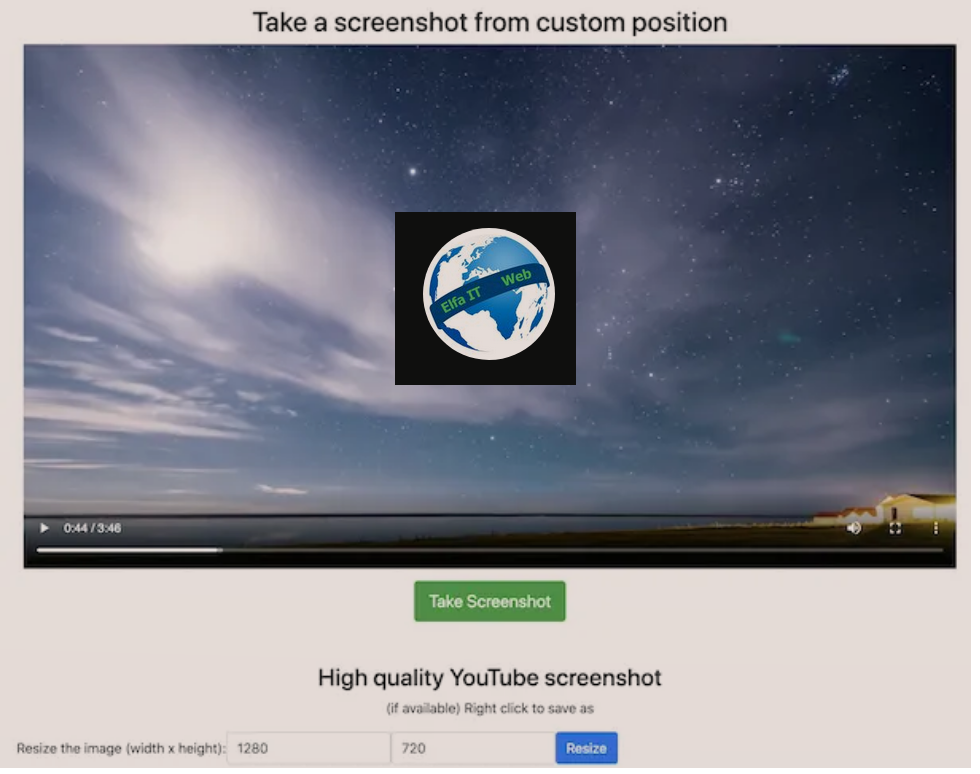Ne kete udhezues do te shpjegojme se si te gjesh adresen IP te printerit. Kjo mund te jete e nevojshme nese keni blere nje printer me wifi dhe deshironi te konfiguroni printerin brenda rrjetit tuaj të shtëpisë dhe ju është kërkuar të shkruani adresën e tij IP. Ndiqni me kujdes hapat e pershkruara me poshte dhe do te vereni qe nuk eshte nje procedure e veshtire.
Permbajtja
- Operacionet paraprake
- Si te gjesh adresen IP te printerit: kompjuter Windows
- Si te gjesh adresën IP te printerit: kompjuter Apple
- Si te gjesh adresen IP te printerit nga telefoni
- Si te gjesh adresen IP nga paneli i printerit
- Si te gjesh IP-në e printerit nga ruteri
Operacionet paraprake
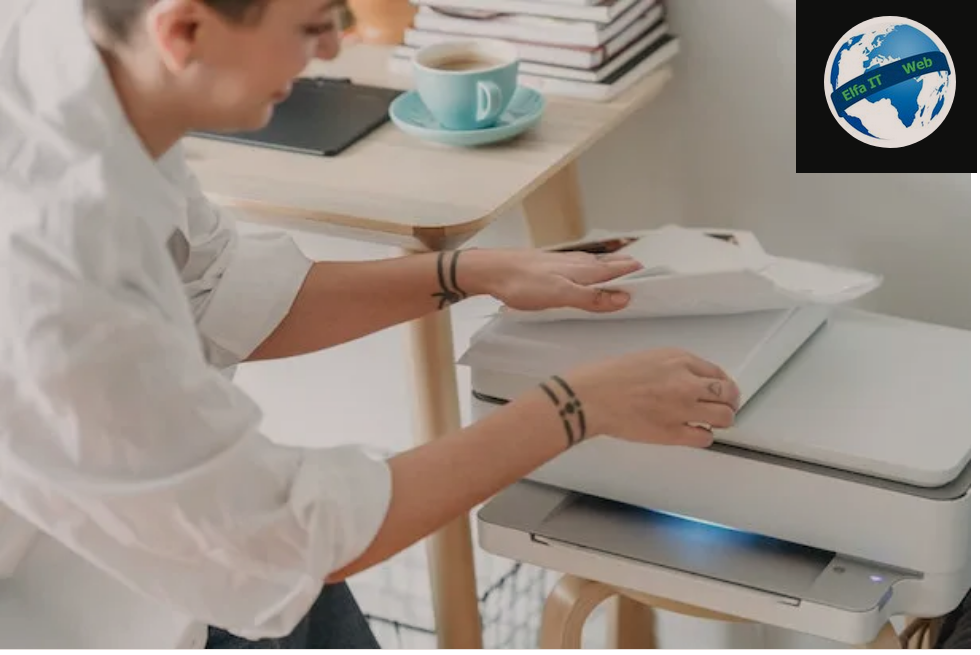
Për të identifikuar adresën IP të printerit tuaj, është absolutisht e nevojshme që të verifikohen disa kushte shumë specifike: para së gjithash, printeri duhet të jetë i ndezur, nisur ne menyre korrekte dhe i lidhur më parë me ruterin që menaxhon rrjetin wifi te shtëpisë, nëpërmjet kabllos ose Wi- Fi.
Duke thënë këtë, ka disa mënyra që mund të përdorni për të gjetur informacionin që kërkoni, për të cilat do të flas në seksionet e mëposhtme të këtij udhëzuesi. Ju mund te përdorni panelin e duhur të sistemit operativ që po përdorni, përdorni një app te palëve e treta për telefon, ose veproni nga paneli i vetë printerit ose nga zona e menaxhimit të ruterit.
Nëse vendosni të operoni me ndihmën e një pajisjeje të dytë, qoftë kompjuter, smartphone apo tablet, sigurohuni që ajo të jetë e lidhur me të njëjtin rrjet wifi qe eshte lidhur edhe printeri.
Si te gjesh adresen IP te printerit: kompjuter Windows
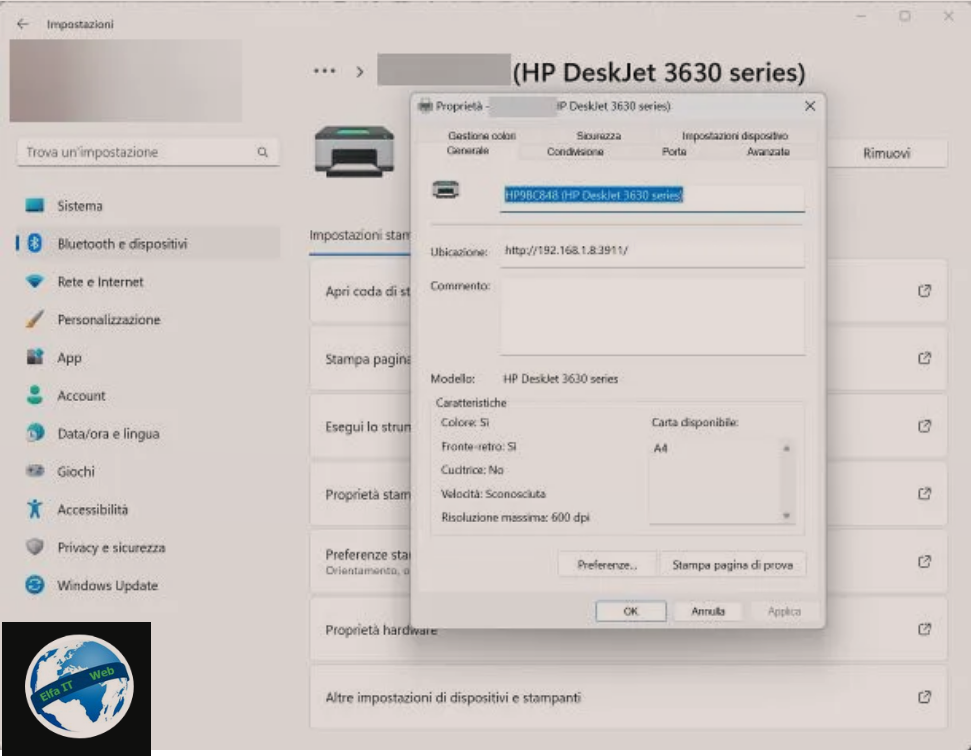
Nëse jeni duke përdorur një kompjuter me një sistem operativ Windows, mund ta gjeni shumë lehtë adresën IP të një printeri ne rrjet. Nëse jeni duke përdorur një version të Windows të barabartë ose më të ri se Windows 10 (përfshirë Windows 11), kliko me të djathtën në butonin Start të sistemit operativ (ikona e flamurit/dritares e vendosur në shiritin e aplikacionece, poshte manjtaz ne cep), zgjidhni artikullin cilësimet/impostazioni/settings nga menuja që shfaqet dhe më pas klikoni në ikonën Pajisjet/Dispositivi ose në artikullin Bluetooth dhe pajisjet/Bluetooth e dispositivi.
Tani, hapni seksionin Printerët dhe skanerët/Stampanti e scanner ne te manjte, klikoni në emrin e printerit të interesit tuaj të dukshëm në listën e pajisjeve të disponueshme, më pas në butonin Menaxho/Gestisci (vetëm në Windows 10) dhe në fund, në artikullin Karakteristikat/Karakteristikat e printerit; Proprietà/Proprietà stampante: informacioni që po kërkoni duhet të jetë në fushën e emërtuar Identifikuesi unik/Identificatore univoco, Vendndodhja/Ubicazione ose Adresa/Indirizzo IP.
Në edicionet e mëparshme të Windows, mund të përdorni të njëjtin ekran në mënyrën e mëposhtme: hapni Panelin e Kontrollit duke përdorur artikullin ose ikonën e duhur në menunë Start/Start Screen, hapni seksionet Hardware dhe Sound/Hardware e suoni > Devices and Printers/Dispositivi e stampanti (nëse nuk i shikoni ato, klikoni në menunë rënëse siper djathtas të ekranit bazë të Panelit të Kontrollit dhe vendoseni në opsionin Kategoria/Categoria) dhe gjeni emrin e printerit, midis atyre të listuara.
Tani, kliko me të djathtën mbi ikonën e saj, zgjidhni Vetitë e Printerit/Proprietà nga menuja e kontekstit që hapet dhe klikoni në skedën e Përgjithshme/Generale, qe ndodhet në ekranin tjetër, për të marrë informacionin që dëshironi.
Si te gjesh adresën IP te printerit: kompjuter Apple
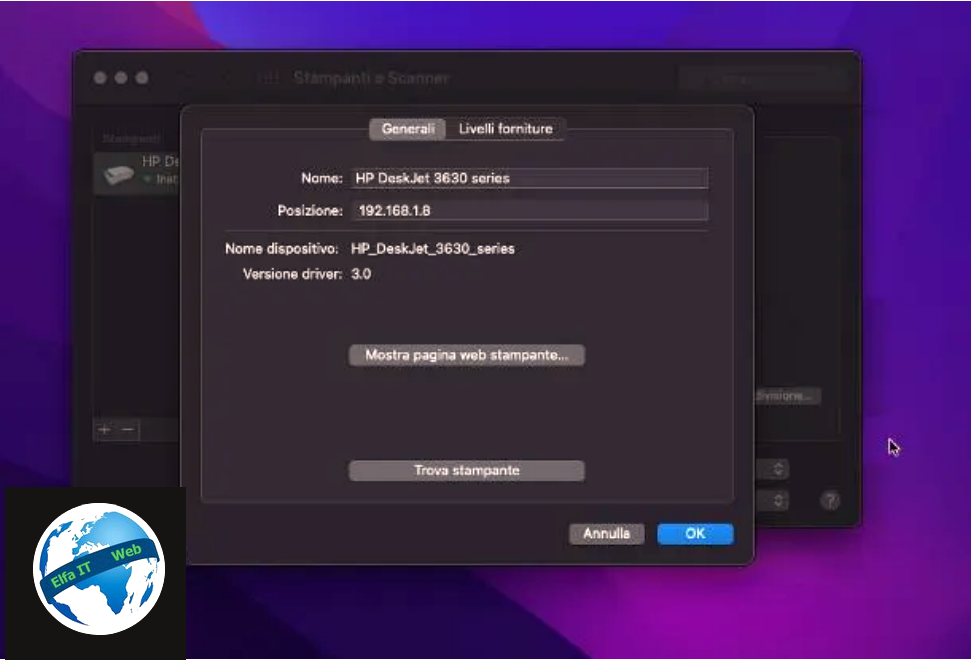
Nëse keni është një Mac, mund të provoni të gjeni adresën IP të printerit tuaj direkt nga Preferencat e Sistemit. Pra, hapeni këte duke klikuar në simbolin e ingranazhit qe ndodhet në shiritin Dock, klikoni në ikonën Printera dhe Skanera/Stampanti e scanner, klikoni në emrin e printerit tuaj dhe klikoni në butonin Options and Supplies/Opzioni e forniture… IP e pajisjes duhet të shfaqet në skedën Vendndodhja/Posizione.
Nëse nuk është kështu, veproni nga Terminali. Filloni këtë të fundit duke përdorur ikonën e disponueshme në menunë Go/Vai > Utility të Mac, shkruani komandën arp -a brenda tij dhe shtypni enter. Duke vepruar kështu, do të merrni listën e plotë të pajisjeve të lidhura në të njëjtin rrjet që përdoret nga Mac: emrat, adresat IP dhe adresat MAC. Gjithçka që duhet të bëni është të gjeni printerin midis pajisjeve të ndryshme të listuara dhe kaq.
Nëse nuk shfaqet asnjë emër, përpiquni të identifikoni pajisjen përmes adresës MAC, duke krahasuar atë të treguar në dritaren e Terminalit me atë të treguar në etiketën e ngjitur në printer ose paketën e tij të shitjes.
Si te gjesh adresen IP te printerit nga telefoni
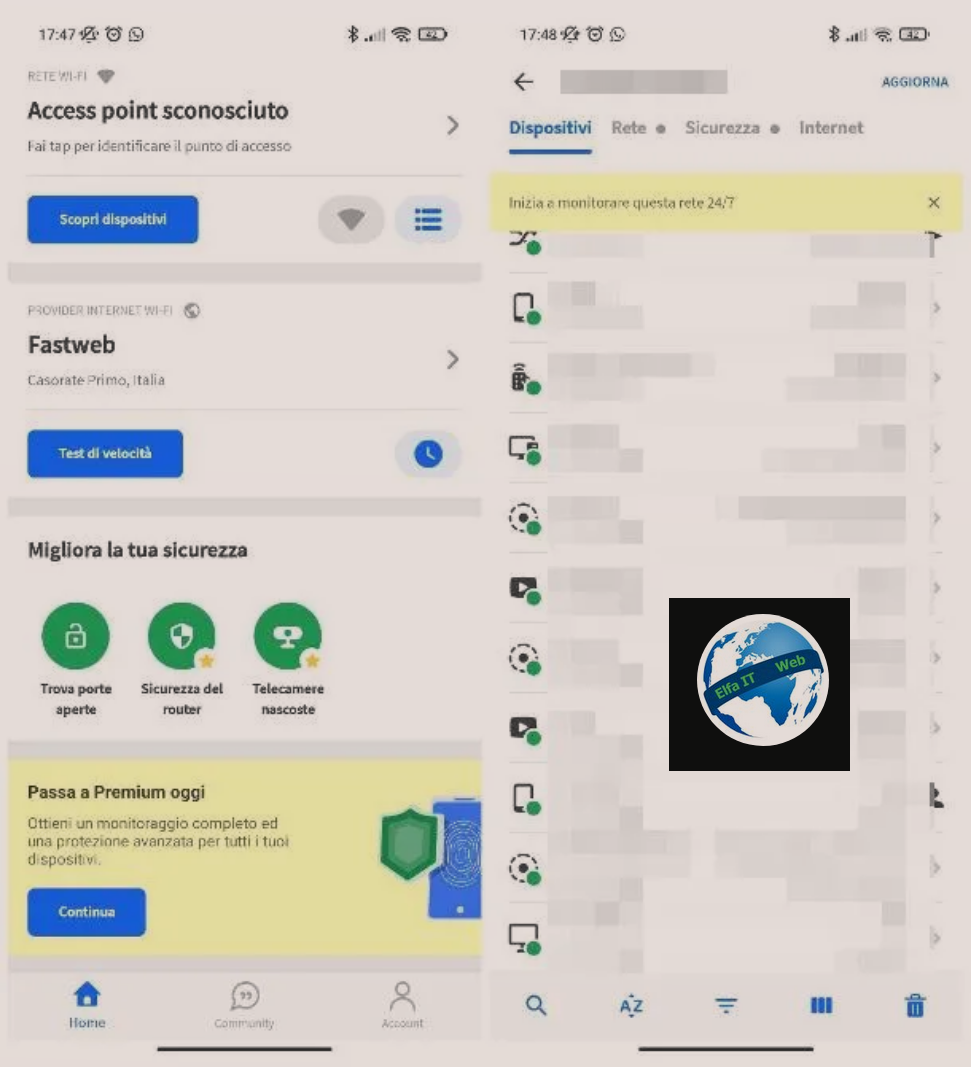
Nese duhet të gjeni adresën IP të printerit të lidhur me rrjetin tuaj te shtepise nga smartphone ose tableti, atehere gjithçka që duhet të bëni është të filloni të printoni nje dokument direkt nga telefoni dhe të zgjidhni printerin nga lista e pajisjeve të disponueshme. Zakonisht, adresa IP në fjalë specifikohet në korrespondencë me emrin e printerit te zgjedhur.
Për shembull, nëse përdorni Android, hapni çdo imazh përmes aplikacionit të menaxhimit të galerisë që përdorni zakonisht (p.sh. Google Photos), trokitni lehtë mbi butonin ⫶ lart djathtas dhe pastaj trokitni lehtë mbi ikonën ose artikullin Printo/Stampa, që ndodhet në panelin tjetër. Së fundi, prekni menunë rënëse në krye të faqes, gjeni printerin që ju intereson në listën që shfaqet më pas dhe shënoni adresën IP vendosur poshtë emrit të tij.
Hapat që duhet të ndërmerren në iPhone (dhe iPad) janë shumë të ngjashëm me ato që shihen më sipër. Hapni çdo imazh brenda aplikacionit Photos/Foto, prekni ikonën e ndarjes dhe zgjidhni artikullin Printim/Stampa, nga menuja që shfaqet më vonë. Së fundi, prekni artikullin Printer/Stampante në krye, shtypni butonin (i) që korrespondon me pajisjen e interesit tuaj dhe hidhini një sy asaj që gjeni të shkruar në fushën Pozicioni/Posizione.
Nëse procedurat që kam renditur më sipër nuk janë të dobishme për të gjetur informacionin e interesit tuaj, provoni të kryeni një analizë të rrjetit LAN duke përdorur aplikacione të tilla si Fing për Android dhe iPhone dhe iPad. Pas shkarkimit te aplikacionit nga dyqani në pajisje, hapeni dhe filloni zbulimin e pajisjeve në rrjet, duke shtypur butonin e dedikuar. Pasi të përfundojë skanimi, gjeni emrin e printerit (ose adresën e tij MAC) në listën e pajisjeve në rrjet dhe kaq.
Si te gjesh adresen IP te printerit nga paneli i printerit
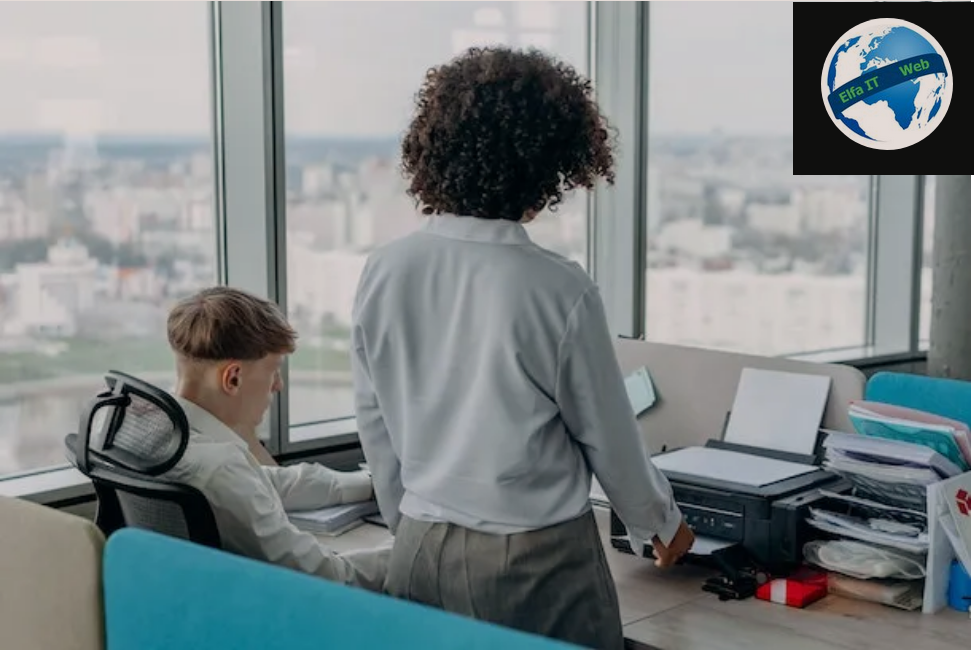
Një mënyrë tjetër që mund të përdorni për të gjetur adresën IP të printerit është të përdorni vetë printerin. Nëse keni një pajisje me një ekran LCD ose ekran me prekje, aktivizoni këtë të fundit, shkoni te menuja Cilësimet e rrjetit/Impostazioni di rete, Cilësimet e LAN/LAN Settings ose të ngjashme dhe gjeni funksionin për të printuar një raport rrjeti ose ai për të parë adresat IP. Së fundi, konfirmoni zgjedhjen tuaj, për të marrë një fletë që përmban informacion në lidhje me parametrat e rrjetit në përdorim në printer (përfshirë adresën IP) ose për të parë informacionin që kërkoni drejtpërdrejt në ekran.
Dhe nëse keni një printer pa ekran, duhet të shtypni kombinimin e butonave që ju lejon të filloni të printoni një faqe të statusit të rrjetit. Zakonisht, mjafton të shtypni dhe mbani shtypur njeheresh butonin e informacionit dhe butonin e aktivizimit te Wi-Fi.
Fatkeqësisht, nuk eshte e mundur t’ju japim informacione më të sakta, pasi çdo model printeri ka procedurat e veta. Ajo që mund të bëj, megjithatë, është t’ju tregoj një sërë procedurash standarde, të cilat mund t’i zbatoni në pajisjet e printimit të prodhuara nga disa marka të njohur të sektorit. I gjeni me poshte.
Si te gjesh adresën IP te printerit Brother

Pothuajse të gjithë printerët e markës Brother kanë një ekran LCD, qoftë edhe një të vogël, përmes të cilit mund të printoni raportin e konfigurimit të rrjetit (i cili përfshin informacione për adresën IP lokale në përdorim).
Për ta bërë këtë, klikoni në artikullin Cilësimet/Settings/Impostazioni e dukshme në panelin e printerit, përdorni shigjetat e drejtimit për të zgjedhur artikullin Print/Stamp. rapporto, shtypni butonin OK dhe më pas zgjidhni artikullin Config. Rrjeti/Rete. Për të përfunduar, shtypni përsëri butonin OK dhe filloni të printoni duke shtypur butonin fizik Start/Avvia (në formën e një trekëndëshi).
Nëse pajisja është e pajisur me një ekran me funksione prekjeje, trokitni lehtë mbi ikonën Cilësimet/Impostazioni (celesi anglez me kaçavidën), zgjidhni artikujt Të gjitha cilësimet./Tutte le imp. > Stamp./Print rapporto > Konfigurimi i rrjetit/Configurazione Rete dhe në fund, trokitni lehtë mbi Po, për të filluar printimin e faqes me informacione.
Si te gjesh adresen IP te printerit HP
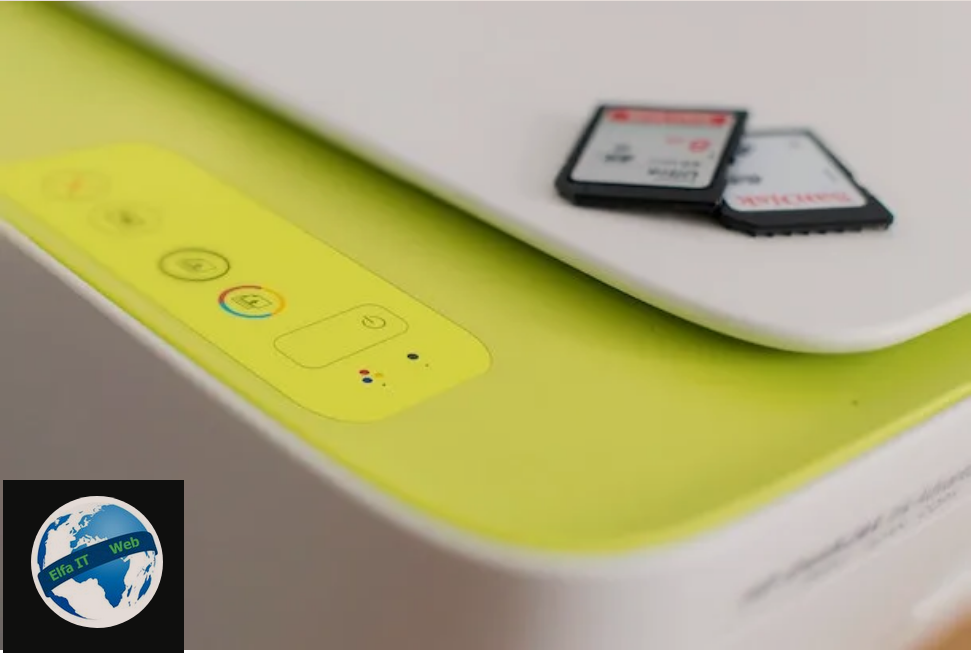
Tani le të kalojmë te printerët e markës HP. Për të gjetur adresën IP të printerit, nëse keni një pajisje me një ekran dhe menu ose ekran me prekje, shtypni ikonën Wi-Fi ose hapni menunë Cilësimet/Impostazioni > Cilësimet e rrjetit/Impostazioni di rete > Përmbledhja/Riepilogo Wireless. Informacioni që keni kërkuar është gjendet në korrespondencë me formulimin adresa/Indirizzo IP.
Nëse jeni duke përdorur një printer pa ekran, duhet të printoni një faqe informacioni për statusin e rrjetit. Për ta bërë këtë, shtypni njeheresh dhe mbani shtypur butonat Wi-Fi (ai me antenën ose simbol in e valeve) dhe Informacioni (zakonisht identifikohet me simbolin (i)) për disa sekonda, derisa pajisja të fillojë të printojë faqen përmbledhëse.
Si te gjesh adresen IP te printerit Epson

Nëse keni një printer Epson me një ekran, shtypni butonin e cilësimeve/impostazioni (ai që përshkruan një kaçavidë dhe një çelës anglez) të dukshëm në të, duke përdorur tastierën e printerit (nëse ekrani nuk është një ekran me prekje), hapni seksionet cilësimet/Impostazioni Wi-Fi > Testoni lidhjen Wi-Fi/Test della connessione Wi-Fi dhe kur testi të përfundojë, shtypni artikullin ose butonin Po për të filluar printimin e një raporti te rrjetit.
Si te gjesh IP-në e printerit nga ruteri
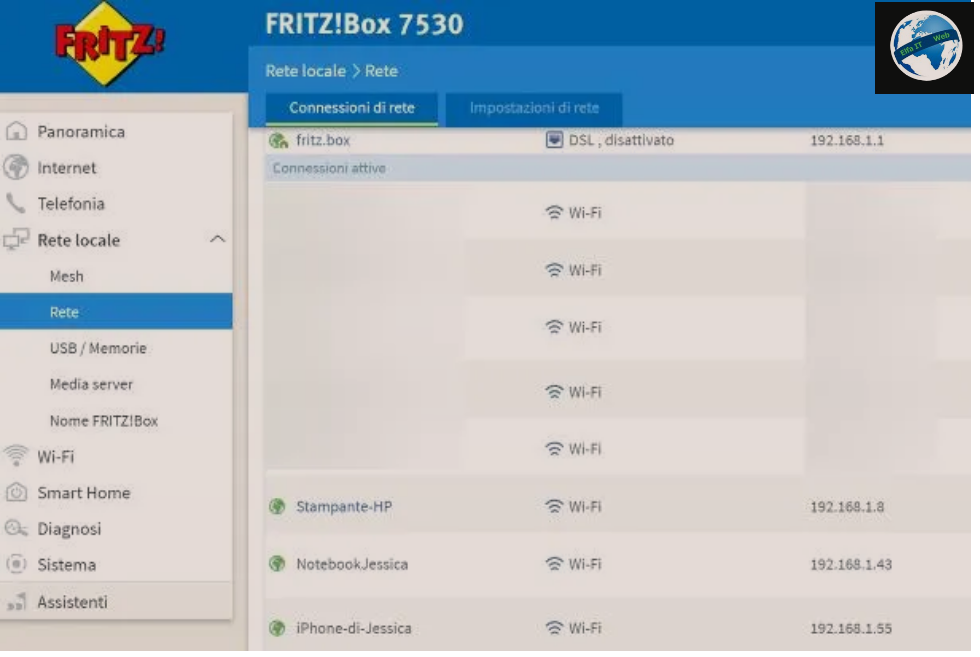
Një sistem tjetër që mund të përdorni për të gjurmuar adresën IP të pajisjes suaj printuese është përdorimi i panelit të menaxhimit të ruterit. Brenda tij ka në fakt një zonë që ju lejon të shikoni adresat IP të të gjitha pajisjeve të lidhura në rrjet, përfshirë printerin.
Për të hyrë në zonën administrative të ruterit, hapni shfletuesin që përdorni zakonisht për të lundruar në internet (prsh Google Chrome), shkruani adresën IP të ruterit (zakonisht korrespondon me 192.168.1.1 ose 192.168.1.254) në shiritin e navigimit të programit ose te app te lundrimit ne internet dhe shtypni Enter. Për të përfunduar hyrjen, futni emrin e përdoruesit dhe fjalëkalimin në fushat e dedikuara dhe shtypni butonin për t’u identifikuar/login. Zakonisht, kredencialet e vendosura për të mbrojtur ruterin ndodhen në etiketën e ngjitur në pajisje ose kutine e saj.
Në ruterat më pak moderne, mund të jeni në gjendje të identifikoheni pa futur ndonjë fjalëkalim ose duke përdorur një kombinim standard, si p.sh. admin/admin ose admin/password.
Pasi të identifikoheni, shkoni te seksioni që lidhet me Pajisjet e Lidhura/Dispositivi collegati, Rrjetit Lokal/Rete locale ose cilesimet LAN/Impostazioni LAN dhe gjeni emrin e printerit në listën e pajisjeve të lidhura me rrjetin (nëse nuk e shihni, vazhdoni me përjashtime). Adresa IP duhet të jetë në të korrespondencë me emrin.
Fatkeqësisht, nuk mund t’ju japim informacione më të sakta, pasi nuk jemi në dijeni të markës dhe modelit të saktë të ruterit që keni. Për t’ju dhënë një shembull, nëse përdorni një ruter FRITZ!box, së pari duhet të klikoni në artikullin Rrjeti lokal/Rete Locale (ndodhet në anë) dhe më pas në fjalën Rrjet/rete, në mënyrë që të aksesoni listën e pajisjeve aktualisht te lidhura me ruterin (dhe ata që kanë qenë në të kaluarën). Adresa IP e printerit vendoset pranë emrit të tij.